|
TIA

Ringrazio Anneke per il permesso di tradurre i suoi tutorial

qui puoi trovare qualche risposta ai tuoi dubbi.
Se l'argomento che ti interessa non è presente, ti prego di segnalarmelo.
Questo tutorial è stato creato con Corel13 e tradotto con CorelX, ma può essere realizzato anche con le altre versioni di PSP.
Dalla versione X4, il comando Immagine>Rifletti è stato sostituito con Immagine>Capovolgi in orizzontale,
e il comando Immagine>Capovolgi con Immagine>Capovolgi in verticale.
Nelle versioni X5 e X6, le funzioni sono state migliorate rendendo disponibile il menu Oggetti.
Con la versione X7 sono tornati i comandi Immagine>Rifletti e Immagine>Capovolgi, ma con nuove funzioni.
Vedi la scheda sull'argomento qui
Occorrente:
Materiale qui
Per il tube grazie Alies.
Il resto del materiale è di @nn.
(in questa pagina trovi i links ai siti dei creatori di tubes)
Filtri:
Se hai problemi con i filtri, vedi la mia sezione qui
Filters Unlimited 2.0 qui
Nik Software - Color Efex Pro qui

se stai usando altri colori, sperimenta le modalità di miscelatura e opacità più adatte ai tuoi colori
Metti la selezione nella cartella Selezioni.
Apri le maschere in PSP e minimizzale con il resto del materiale.
1. Apri una nuova immagine trasparente 900 x 500 pixels.
2. Selezione>Seleziona tutto.
Apri l'immagine image_sunflower_001.jpg e vai a Modifica>Copia.
Torna al tuo lavoro e vai a Modifica>Incolla nella selezione.
Selezione>Deseleziona.
3. Effetti>Effetti di immagine>Motivo unico.

4. Livelli>Duplica.
Regola>Tonalità e saturazione>Viraggio.
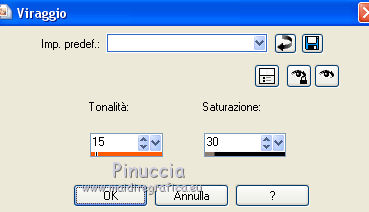
5. Livelli>Nuovo livello maschera>Da immagine.
Apri il menu sotto la finestra di origine e vedrai la lista dei files aperti.
Seleziona la maschera @nn_060511_mask_001_Tia_SB2.

Livelli>Unisci>Unisci gruppo.
6. Effetti>Effetti 3D>Sfalsa ombra, colore bianco #ffffff.

7. Livelli>Unisci>Unisci tutto.
8. Livelli>Duplica.
Effetti>Effetti di riflesso>Fuga di specchi.

Cambia la modalità di miscelatura di questo livello in Luce netta.

Effetti>Effetti di bordo>Aumenta.
9. Attiva nuovamente l'immagine image_sunflower_001.jpg.
Su questa immagine:
Livelli>Nuovo livello maschera>Da immagine.
Apri il menu sotto la finestra di origine
e seleziona la maschera @nn_060511_mask_002_Tia_SB2.

Livelli>Unisci>Unisci gruppo.
Modifica>Copia (puoi chiudere l'immagine senza registrare le modifiche).
Torna al tuo lavoro e vai a Modifica>Incolla come nuovo livello.
10. Effetti>Effetti 3D>Sfalsa ombra, con i settaggi precedenti.

Modifica>Ripeti Sfalsa ombra.
Dovresti avere questo.

11. Apri l'immagine image_sunflower_002.jpg.
Su questa immagine:
Livelli>Nuovo livello maschera>Da immagine.
Apri il menu sotto la finestra di origine
Seleziona la maschera @nn_060511_mask_003_Tia_SB2.

Livelli>Unisci>Unisci gruppo.
Effetti>Effetti 3D>Sfalsa ombra, con i settaggi precedenti.

Modifica>Copia.
puoi chiudere l'immagine senza salvare le modifiche
Torna al tuo lavoro e vai a Modifica>Incolla come nuovo livello.
12. Effetti>Effetti di immagine>Motivo unico.

Cambia la modalità di miscelatura di questo livello in Sovrapponi.
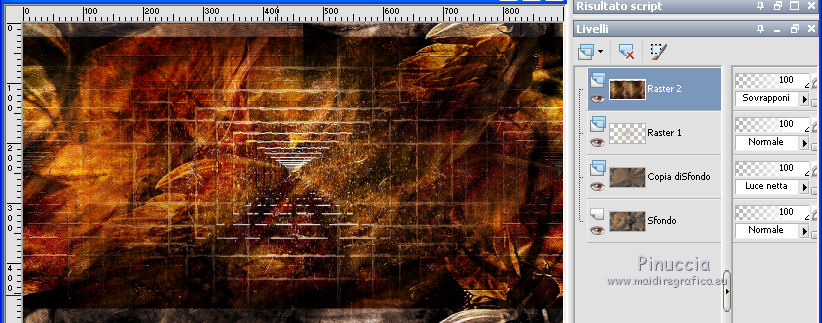
13. Apri il tube @nn_080511_EL_whitesq_Tia_tdstudio.pspimage e vai a Modifica>Copia.
Torna al tuo lavoro e vai a Modifica>Incolla come nuovo livello.
Spostalo  a sinistra. a sinistra.
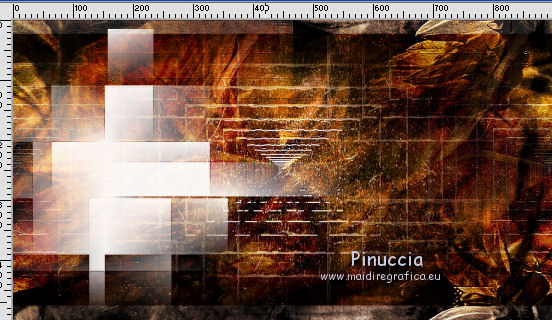
Cambia la modalità di miscelatura di questo livello in Sovrapponi.
14. Livelli>Nuovo livello raster.
Selezione>Carica/Salva selezione>Carica selezione da disco.
Cerca e carica la selezione @nn_080511_Selectie_001_Tia_tdstudio.
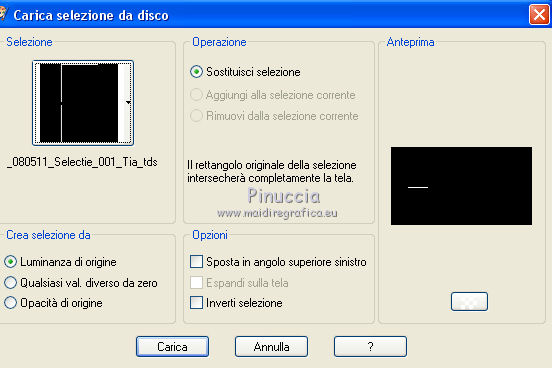
Riempi  la selezione con un colore a scelta. la selezione con un colore a scelta.
Io ho usato il colore bianco.
Non esitare a ingrandire bene l'immagine per vedere meglio.
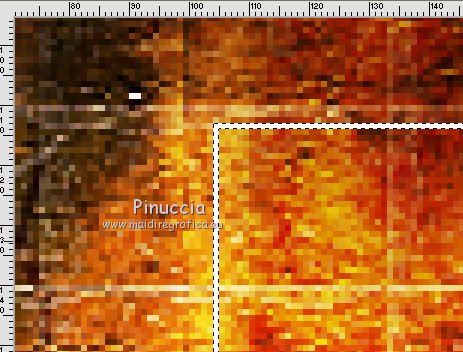
Selezione>Deseleziona.
15. Attiva lo strumento Bacchetta magica 
(attenzione, settaggi importanti!)

e clicca nelle due cornici per selezionarle.
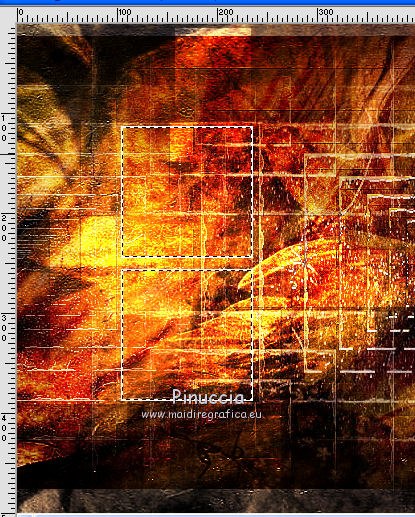
16. Attiva nuovamente l'immagine image_sunflower_001.jpg e vai a Modifica>Copia.
Torna al tuo lavoro e vai a Modifica>Incolla nella selezione.
17. Regola>Messa a fuoco>Maschera di contrasto.

Selezione>Deseleziona.
18. Effetti>Effetti 3D>Sfalsa ombra, colore nero.
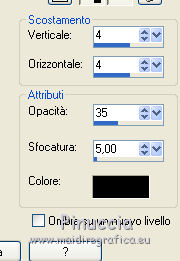
19. Apri il tube @nn_080511_text_Tia_tdstudio.pspimage e vai a Modifica>Copia.
Torna al tuo lavoro e vai a Modifica>Incolla come nuovo livello.
Spostalo  a destra. a destra.

Cambia la modalità di miscelatura di questo livello in Luce diffusa.
Livelli>Duplica.
Cambia la modalità di miscelatura di questo livello in Sovrapponi.
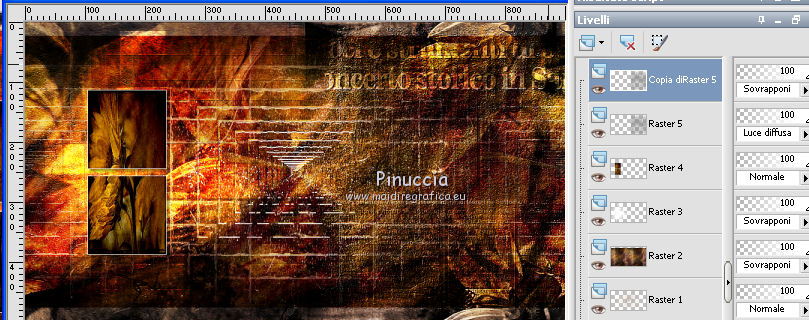
20. Apri il tube @nn_190411_035_misted_YDF-faceBiColor_2__tdstudio_mirror.pspimage e vai a Modifica>Copia.
Torna al tuo lavoro e vai a Modifica>Incolla come nuovo livello.
Spostalo  a destra. a destra.

Cambia la modalità di miscelatura di questo livello in Luce netta,
e abbassa l'opacità al 55%.
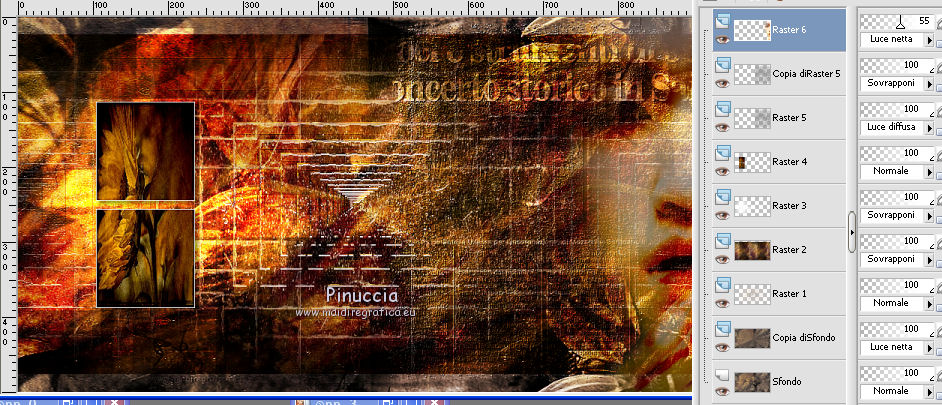
21. Livelli>Unisci>Unisci tutto.
22. Effetti>Plugins>Nik Software - Color Efex Pro 3.0 - Glamour Glow, con i settaggi standard.
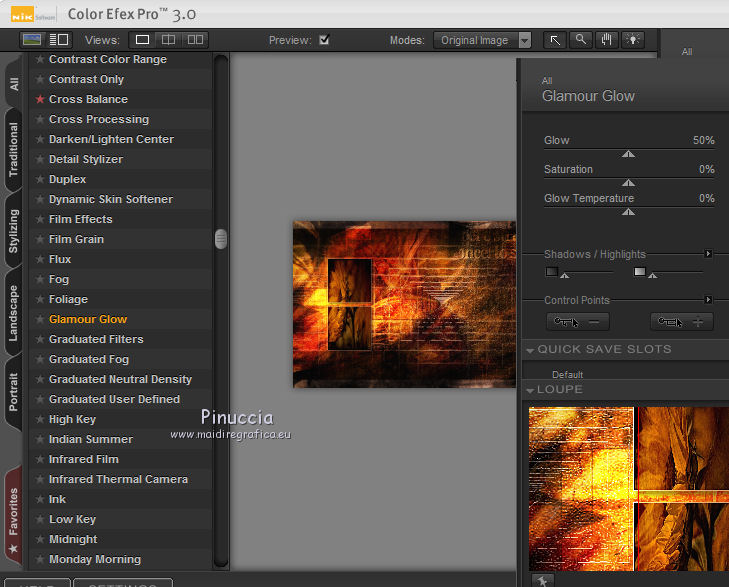
23. Apri il tube @nn_080511_accent_Tia_tdstudio.pspimage.
Attiva il livello "large" e vai a Modifica>Copia.
Torna al tuo lavoro e vai a Modifica>Incolla come nuovo livello.
Spostalo  in alto a sinistra. in alto a sinistra.
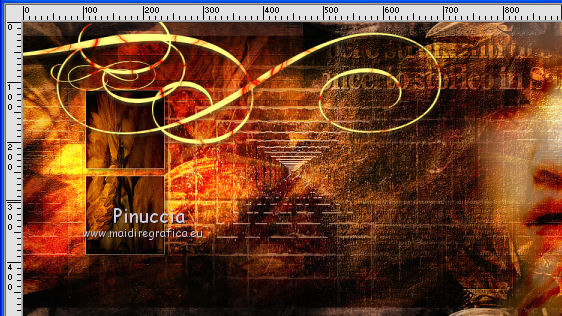
24. Attiva nuovamente il tube @nn_080511_accent_Tia_tdstudio.pspimage e copia il livello "small".
Torna al tuo lavoro e vai a Modifica>Incolla come nuovo livello.
Spostalo  nell'angolo in basso a destra. nell'angolo in basso a destra.

25. Apri il tube Alies 483-vrouw-01052011_small.pspimage (che è stato già ridimensionato per il tutorial)
Modifica>Copia.
Torna al tuo lavoro e vai a Modifica>Incolla come nuovo livello.
Spostalo  un po' più in basso. un po' più in basso.

26. Effetti>Plugins>Nik Software - Color Efex Pro 3.0 - Cross Balance,
a destra scegli il preset adatto al tuo tube, con i settaggi standard,
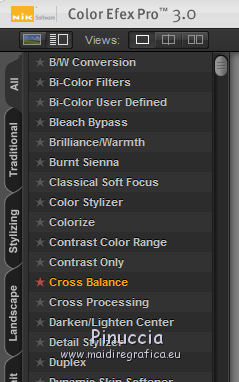
27. Effetti>Effetti 3D>Sfalsa ombra, colore nero.
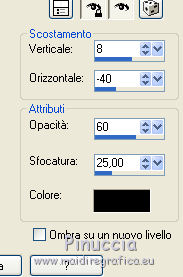
28. Livelli>Unisci>Unisci tutto.
29. Effetti>Plugins>Filters Unlimited 2.0 - Buttons & Frames - 3D Glass Frame 1.
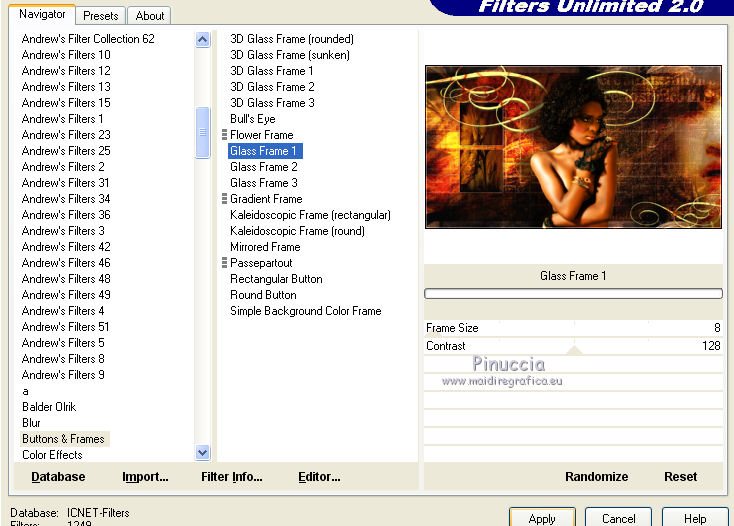
30. Firma il tuo lavoro e salva in formato jpg.
Versione con tube di Luz Cristina


Le vostre versioni. Grazie

Olimpia

Tosca dei gatti

Puoi scrivermi per qualsiasi problema, o dubbio
se trovi un link che non funziona, o anche soltanto per un saluto, scrivimi.
30 Giugno 2020
|

